จะลบข้อความ Facebook Messenger บน iOS ได้อย่างไร
26 พ.ย. 2564 • ยื่นไปที่: จัดการแอปโซเชียล • โซลูชันที่ได้รับการพิสูจน์แล้ว
Facebook Messenger ถูกใช้โดยผู้คนนับล้านทั่วโลกเพื่อสื่อสารระหว่างกันอย่างราบรื่น รองรับหลายภาษาและให้วิธีง่ายๆ ในการส่งไฟล์แนบเช่นกัน แม้ว่าในปัจจุบันนี้ เพื่อปกป้องความเป็นส่วนตัว ผู้ใช้ต้องการทราบวิธีลบข้อความออกจาก Messenger สิ่งสำคัญคือต้องรู้วิธีลบข้อความบน Messenger บน iOS ในคู่มือนี้ เราจะทำให้คุณคุ้นเคยกับวิธีต่างๆ ในการปกป้องความเป็นส่วนตัวของคุณในขณะที่ใช้ Facebook Messenger
ส่วนที่ 1: จะลบข้อความ Facebook Messenger เดียวบน iOS ได้อย่างไร
ในการเริ่มต้น เรามาพูดถึงวิธีการลบข้อความบน Messenger บนอุปกรณ์ iOS กัน หากคุณกำลังใช้แอพ iOS Messenger บนโทรศัพท์ของคุณ คุณสามารถเข้าถึงได้ง่ายในขณะเดินทาง นอกจากนี้ คุณยังสามารถกำจัดข้อความเดียวในแอปได้โดยไม่มีปัญหามากนัก เรียนรู้วิธีลบข้อความจาก Messenger โดยทำตามขั้นตอนเหล่านี้:
1. ขั้นแรก เปิดแอป Messenger บนโทรศัพท์ของคุณและเลือกการสนทนาที่คุณต้องการลบข้อความ
2. หลังจากโหลดการสนทนา เลือกข้อความที่คุณต้องการลบ ซึ่งจะมีตัวเลือกต่างๆ (เช่น คัดลอก ส่งต่อ ลบ โต้ตอบ และอื่นๆ)
3. เพียงแตะที่ปุ่ม "ลบ" เพื่อลบข้อความนี้
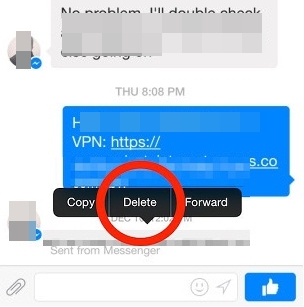
ส่วนที่ 2: เป็นไปได้ไหมที่จะลบหลายข้อความใน Messenger
หลังจากเรียนรู้วิธีลบข้อความบน Messenger แล้ว ผู้ใช้ต้องการทราบว่าพวกเขาสามารถทำเช่นเดียวกันกับหลายข้อความพร้อมกันได้หรือไม่ หากคุณกำลังใช้แอป iOS Messenger เวอร์ชันอัปเดต คุณอาจรู้อยู่แล้วว่าไม่สามารถลบข้อความหลายข้อความได้ หลังจากเลือกข้อความเดียว คุณจะได้รับตัวเลือกในการทำงานต่างๆ หากไม่มีการเลือกหลายข้อความ คุณจะไม่สามารถลบข้อความเหล่านั้นได้เช่นกัน
แม้ว่าหากคุณต้องการลบหลายข้อความ คุณก็สามารถเลือกทีละข้อความและลบด้วยตนเองได้ เรารู้ว่าการดำเนินการนี้อาจใช้เวลานานเล็กน้อย เป็นการดีกว่าที่จะลงชื่อเข้าใช้บัญชี Facebook ของคุณในเว็บเบราว์เซอร์และเปิดส่วน Messenger ที่ด้านบน
หลังจากนั้น คุณสามารถเข้าไปที่การสนทนาที่คุณต้องการแก้ไข เมื่อคุณเลื่อนดูข้อความด้านบน คุณจะมีตัวเลือกให้โต้ตอบกับข้อความนั้น (ด้วยอิโมจิต่างๆ) หรือลบทิ้ง คลิกที่ตัวเลือกเพิ่มเติม (“…”) และเลือกปุ่ม “ลบ” คุณอาจต้องทำสองสามครั้งเพื่อกำจัดข้อความหลายข้อความ
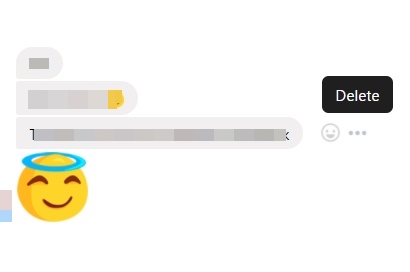
หรือคุณสามารถลบการสนทนาทั้งหมดในแอป Messenger ของคุณได้เช่นกัน ในการดำเนินการนี้ เพียงเปิดแอพ Facebook Messenger บนอุปกรณ์ iOS ของคุณ ตอนนี้ เลือกการสนทนาที่คุณต้องการลบแล้วปัด จากตัวเลือกที่มีให้แตะที่ปุ่ม "ลบ" การดำเนินการนี้จะลบการสนทนาทั้งหมดออกจาก Messenger
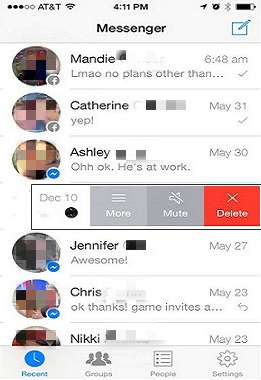
ส่วนที่ 3: เราสามารถยกเลิกการส่งข้อความ Facebook เมื่อส่งข้อความบน iOS แล้วหรือยัง
หลังจากเรียนรู้วิธีลบข้อความใน Messenger แล้ว ผู้ใช้จำนวนมากถามว่ามีวิธียกเลิกการส่งข้อความใน Messenger หรือไม่ ขออภัย ไม่มีวิธีง่ายๆ ในการยกเลิกการส่งหรือเรียกคืนข้อความบน Facebook Messenger เมื่อโพสต์แล้ว คุณรู้อยู่แล้วว่าจะลบข้อความบน Messenger บน iOS ได้อย่างไร แม้ว่าหลังจากลบข้อความแล้ว ข้อความนั้นจะถูกลบออกจาก Messenger ของคุณเท่านั้น หากส่งสำเร็จ ผู้รับก็สามารถอ่านได้
หากคุณกำลังส่งไฟล์แนบ หรือหากข้อความของคุณไม่ได้รับการส่งเนื่องจากปัญหาเครือข่าย คุณสามารถลองหยุดมันในระหว่างนั้น วิธีที่ดีที่สุดในการทำเช่นนี้คือการวางโทรศัพท์ไว้ในโหมดเครื่องบิน ในกรณีที่ไฟล์แนบยังคงได้รับการประมวลผลหรือยังไม่ได้ส่งข้อความ คุณสามารถหยุดกระบวนการในระหว่างนั้นได้ ไปที่ศูนย์ควบคุมของอุปกรณ์ iOS ของคุณและเปิดโหมดเครื่องบิน
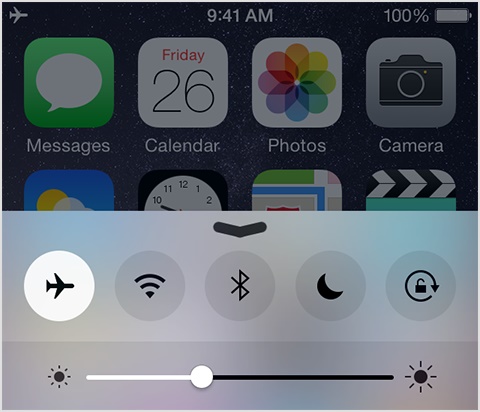
การดำเนินการนี้จะปิด Wi-Fi หรือเครือข่ายข้อมูลบนอุปกรณ์ของคุณโดยอัตโนมัติและระบบจะไม่ส่งข้อความของคุณ ยังไงก็ต้องรีบมาที่นี่ หากส่งข้อความไปแล้วจะไม่สามารถเรียกคืนจาก Messenger ได้ มีการพูดคุยและการคาดเดาเกี่ยวกับปุ่ม "เรียกคืน" บน Messenger แต่ยังไม่มีการอัปเดต
ทางเลือกอื่น: หากคุณได้ส่งข้อความผิดไปสองสามข้อความบน Messenger แล้วและเสียใจกับมัน เราขอแนะนำให้คุณใช้แอพส่งข้อความอื่น แม้จะรู้วิธีลบข้อความจาก Messenger แล้ว คุณจะไม่สามารถเลิกทำได้ (หรือลบออกจากอุปกรณ์ของคนอื่น) มีแอพส่งข้อความมากมายเช่น WeChat, Skype และอื่น ๆ ที่มีตัวเลือกการเรียกคืนหรือแก้ไขข้อความ สามารถเรียกคืนข้อความได้แม้ในข้อความ Instagram เช่นกัน
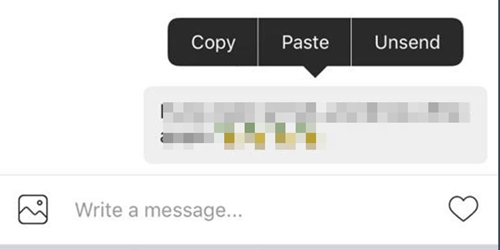
เมื่อคุณรู้วิธีลบข้อความใน Messenger บนอุปกรณ์ iOS แล้ว คุณก็รักษาข้อมูลส่วนตัวของคุณให้ปลอดภัยได้อย่างง่ายดาย ดำเนินการต่อและลบข้อความและการสนทนาของ Facebook โดยทำตามขั้นตอนข้างต้นและปกป้องพื้นที่ทางสังคมของคุณ
คุณอาจชอบ
เฟสบุ๊ค
- 1 Facebook บน Android
- 2 Facebook บน iOS
- ค้นหา/ซ่อน/บล็อกข้อความ
- ซิงค์ผู้ติดต่อ Facebook
- บันทึกข้อความ
- กู้คืนข้อความ
- อ่านข้อความเก่า
- ส่งข้อความ
- ลบข้อความ
- บล็อคเพื่อนเฟสบุ๊ค
- แก้ไขปัญหาเฟสบุ๊ค
- 3. อื่นๆ

เจมส์ เดวิส
กองบรรณาธิการ